- ¿Qué es lo que hace a Ecwid de un plugin ideal?
- Configurando nuestra tienda
- ¿Cómo obtener los datos anteriores de Paypal?
- Modificando el diseño…
- Controlando los correos…
- Descargando, instalando y configurando el plugin…
- Descargar plugin.
- Instalando el plugin.
- Configurando el plugin.
- ¿Cómo traducir Ecwid al español/castellano?
- Descargas…
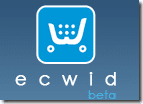 Han sido muchos los que me han pedido por favor, que les intentara localizar un plugin para wordpress con el que se pudiera controlar un pequeño comercio. La verdad es que resulta algo difícil dar con un plugin que ofrezca muy buenas opciones, eso sin contar con WP-eCommerce, que hasta ahora viene siendo de los mejores plugins que podemos encontrarnos a la hora de crear un “Cesto de la Compra” en WordPress, lamentando las posibilidades de una traducción al español que sea decente.
Han sido muchos los que me han pedido por favor, que les intentara localizar un plugin para wordpress con el que se pudiera controlar un pequeño comercio. La verdad es que resulta algo difícil dar con un plugin que ofrezca muy buenas opciones, eso sin contar con WP-eCommerce, que hasta ahora viene siendo de los mejores plugins que podemos encontrarnos a la hora de crear un “Cesto de la Compra” en WordPress, lamentando las posibilidades de una traducción al español que sea decente.
Por el contrario, y tratando una vez más de ir rompiendo esquemas, hemos encontrado un plugin que cumple más o menos los mismos requisitos del plugin mencionado antes, con la salvedad de que con él, controlaremos un cesto/carro de la compra externo, pero que estará totalmente integrado dentro de WordPress y que emplea Ajax para crear algunos efectos.
¿Qué es lo que hace a Ecwid de un plugin ideal?
Particularmente podría decirse que lo mejor de todo es su implementación, manejabilidad y efectos, además de las posibilidades de elección de métodos de pago, entre otras…, destacando comúnmente la descarga del consumo de recurso de nuestros servidores. El motivo es bien claro, por si no lo he dejado claro anteriormente. El plugin consiste en visualizar dentro de nuestra plantilla y concretamente en una página “Store”, por defecto, los productos y la cesta de la compra a la cual nuestros visitantes podrán añadir los productos deseados mediante arrastrar y soltar.
La única desventaja de esto es que nos vemos obligados a depender de un tercer servicio, en este caso la web ecwid desde la cual debemos crear nuestra cuenta para agregar nuestros productos y controlar tantos los medios de pagos como los catálogos y categorías de cada uno. El servicio es gratuito y está patrocinado por amazon webservices.
Ecwid no solo funciona en WordPress, sino que puede hacerlo en cualquier Web con tan solo incluir unos códigos HTML que nos asignan, pero en este caso no hablaremos de ello sino de lo que verdaderamente nos interesa a los usuarios de WordPress.
Antes de instalar el plugin en WordPress de bemos crearnos nuestra propia tienda en ecwid, confirmar/validar nuestro e-mail y posteriormente acceder a nuestro panel para ir configurando nuestra tienda, las categorías, los métodos de pagos y otras opciones que podemos encontrar y considerar de interés para nuestro negocio.
Configurando nuestra tienda
Para el desarrollo de esta entrada he tenido que crear una tienda, de esta forma lo explicaré con más detalles hasta hacerte comprender lo más importante y que luego puedas proseguir por tu cuenta.
 Una vez hayamos accedido a nuestro panel de control (Dashboard) de ecwid nos encontraremos con muchas posibilidades y opciones de configuración, entre las cuales se destacan una serie de pestañas: General, Zones, Shipping, Taxes, Payment, Design y Mail.
Una vez hayamos accedido a nuestro panel de control (Dashboard) de ecwid nos encontraremos con muchas posibilidades y opciones de configuración, entre las cuales se destacan una serie de pestañas: General, Zones, Shipping, Taxes, Payment, Design y Mail.
General: esta pestaña nos permite configurar los datos generales de nuestra tienda, como son Store Profile (Perfil del almacén), Mobile Version (Versión para Móvil), Data Formats (Formato de datos) y Cart (Cesta).
En la pestaña General podemos encontrar además un botón con el cual podemos indicar si la tienda permanecerá abierta o cerrada por mantenimientos, en caso de pulsarlo para cerrar la tienda y dejarla en dicho modo, se activará un campo “Remain open for the IPs” en el que podremos indicar las direcciones IP,s (Caso de conocerlas) que tendrán permiso para acceder a nuestra tienda.
Dentro de “Data Formats” controlaremos las opciones para visualizar la hora y fecha, el formato numérico de los precios, las unidades y el tipo de moneda. Además nos indicar el símbolo de la moneda y el lugar donde queremos colocarlo, antes o después del precio.
En la pestaña “Cart” podemos controlar la cesta de la compra, es decir, ocultar el stock que disponemos de los productos, permitir un mínimo y un máximo para poder adquirir un producto, ocultar el icono de la cesta en caso de que esté vacío, solicitar a los clientes la creación de una cuenta para los pagos de Checkout o número de teléfono, así como abrir la cesta cuando un producto sea añadido al hacer clic sobre él.
A continuación procedemos a realizar un salto a la pestaña “Taxes” para indicar el tipo de impuesto que debemos cargar sobre el producto y posteriormente, una vez guardados los datos nos movemos a la pestaña “Payments” para activar los métodos de pagos que emplearemos para nuestra tienda.
Si te interesa puedes seleccionar además en la pestaña “Paypal Express Checkout” donde nos solicitarán una serie de datos: API de usuario, API de Password y la Firma.
¿Cómo obtener los datos anteriores de Paypal?
Para conseguir esos datos debemos acceder a nuestra cuenta de Paypal, hacer clic en la opción “Perfil”, luego hacemos clic en “Acceso a API”, se encuentra en la columna “Información de cuenta”, posteriormente debemos hacer clic en la opción “Solicitar credenciales API” y seleccionamos “Firma API”, pulsamos el botón “Enviar” y listo, nos devuelven los datos requeridos, los cuales debemos indicar en la pestaña indicada anteriormente. Con esto ya tenemos los permisos adecuados para que se efectúen pagos a través de Paypal desde nuestro carrito de la compra.
Modificando el diseño…
En la opción “Design” podemos encontrar dos subpestañas denominadas “CSS Themes” y “Thumbnails Sizes”, desde “CSS Themes” podemos hacer los ajustes necesarios en caso de que se produzcan algunos errores de diseño, normalmente no suele ocurrir, por lo que no será necesario hacer nada, de momento.
Controlando los correos…
Cada vez que se produzcan determinadas operaciones, el sistema notificará tanto al cliente como al administrador de la tienda y para esto, las opciones referentes se encuentran dentro de la pestaña “Mail”, desde la cual podemos modificar el nombre del correo que deberá verse reflejado a la recepción del cliente, pudiendo indicar cualquiera.
Descargando, instalando y configurando el plugin…
Una vez nos hayamos familiarizado con este estupendo servicio gratuito, podemos dar comienzo a la instalación del plugin, en caso de que no te hayas familiarizado, puedes ver una demo de los diferentes paneles de control del mismo.
Descargar plugin.
Podrás encontrar la descarga de dicho plugin al final de esta entrada.
Instalando el plugin.
A estas alturas… ¿no sabes como instalar un plugin?. Bueno, doy por hecho de que no es una difícil tarea pero podemos recordar algunos pasos una vez tengas el plugin descargado:
- Súbelo haciendo uso del panel de administración de tu WordPress, opción “Plugins”, “Añadir nuevo”.
- Actívalo.
- Haz clic en “Opciones” y luego sobre “Ecwid shopping cart” para acceder a las opciones de dicho plugin.
Configurando el plugin.
Al acceder a las opciones del plugin, lo primero que debemos hacer es introducir nuestra identificación de tienda. Se trata de un número identificativo para que se puedan visualizar los productos y demás detalles en nuestro blog. Encontrarlo es sencillo, basta con acceder a nuestro panel de configuración en la tienda que hayas creado con Ecwid y fijarte en la esquina inferior derecha.
Ahora solo debemos ajustar las diferentes opciones: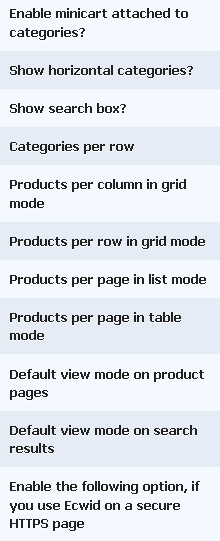
Según orden de preferencia por la imagen que puedes apreciar a tu derecha.
- Activar o desactivar el mini carro adjunto a las categorías.
- Muestra las categorías en listado horizontal.
- Muestra un cuadro de búsqueda.
- Categorías por fila.
- Productos por columna en modo grid.
- Productos por fila en modo grid.
- Productos por página en modo listado.
- Productos por página en modo tabla.
- Modo vista por defecto de los productos en las páginas.
- Modo vista de los resultados de las búsquedas.
- Activar o desactivar la siguiente opción si usas Ecwid en una página segura HTTPS. No es necesario activarla a menos que dispongas de un certificado SSL.
Por ahora eso es todo lo que hay que hacer, lógicamente cuento con que hayas introducido las categorías, productos, precios y descripciones de los productos con anterioridad. Si quieres puedes darte un paseo por mi tienda (Página Tienda), donde de momento solo puedes comprarme una manzana :D. Si no ves dicha página es porque habré desactivado el plugin al no serme de más utilidad, pero siempre podrás acceder desde este enlace por si quieres ayudarme con alguna fruta ;).
¿Cómo traducir Ecwid al español/castellano?
Para traducir todo Ecwid al castellano, tan solo debemos descargarnos un fichero .js (lo encontrarás al final de esta entrada) y subirlo al directorio donde tenemos el plugin instalado “wp-content/plugins/ecwid-shopping-cart/”, posteriormente debemos editar la página que dicho plugin ha creado “Store” y justo encima de dicho código incluimos lo siguiente:
<script src="RUTA_DEL_FICHERO/ecwid-es.js"><script>
El resultado quedará de esta forma:


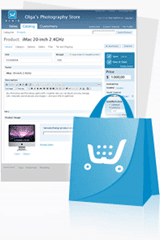

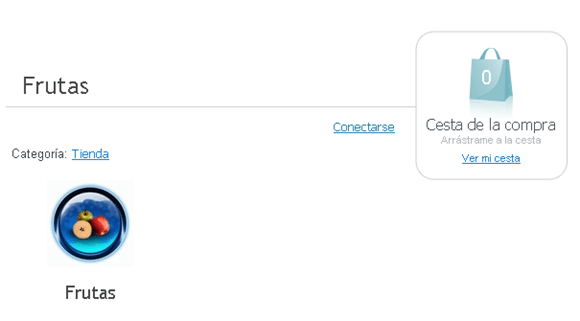









Hola David, buenas noches
Qué bueno encontrar un webmaster que responda preguntas sobre Ecwid.
Te consulto: estamos investigando implementar la tienda virtual y cuando generamos un pedido, el cliente recibe solamente el detalle del primer producto, aunque se hayan comprado más de un tipo distinto de producto. Lo curioso es que se recibe el total de la compra.
Para no mencionar marcas, voy a usar un ejemplo aritmético: si compré 2 Productos “X” a $50 c/u y 1 de Producto “Y” a $100 cada uno, recibo que se compró el producto “X” por $100 y que el total del ticket fue de $200.
¿Has tenido algún reporte similar?. Espero haberme hecho entender correctamente.
Saludos cordiales y gracias de antemano por tu respuesta.
Hola Sebastian, el error que comentas deberías reportarlo a Ecwid, pues probablemente sea un error de programación. Dudo que se deba al plugin para WordPress.
Saludos y gracias por comentar.
PD: de todas formas, tendré en cuenta dicho error y haré algunas pruebas.
Hola necesito desactivar la versión movil, pero no puedo, alguien me podría decir como hacerlo. Mil gracias
Creo que no se puede desactivar la versión móvil, aunque podrías ponerte en contacto directo con el soporte técnico de Ecwid y ellos te aconsejarán. Yo solo podría recomendarte indicar tu propio subdominio par la versión móvil y para ello debes acceder a la pestaña “Configuración del Sistema” dentro de tu cuenta en Ecwid, luevo en la sub-pestaña “Versión móvil” puedes localizar la opción “Utilizar mim sub-dominio para la Versión Móvil”. Suerte y denada.
Hola David
Estoy configurando una tienda con Ecwid y no encuentro la posibilidad de añadir una TPV de un banco tipo 4B
¿Existe tal opción?
De momento no se pueden añadir otros TPV distintos de los que ECWID nos proporciona. Es algo que todavía está en desarrollo por parte del equipo. Ya se ha dado esta idea en la propia web. http://ideas.ecwid.com/forums/22031-customer-suggestions-ideas-for-ecwid/suggestions/2067189-add-tpv-sermepa-payment-gateway
Hola Vera, quería ver si me podías ayudar con ecwid. Lo he instalado en mi web Joomla y todo correcto, lo unico que quiero eliminar y no se como, es el boton de CONECTARSE, en mi caso pone ENTRAR, ya que no quiero que la gente tenga que registrarse en mi tienda.. GRACIAS
Esto de momento no es posible, los chicos de Ecwid están trabajando en una API para que pueda realizarse los registros simultáneos, es decir, cuando un usuario se registra en tu web, automáticamente se registra en ecwid y viceversa. Saludos
Gracias por la info David, pero aun tengo dudas de usar este plugin en mi tienda, he pasado el sistema de ventas al eshop después de leer los términos del servicio por encimilla, eso de que te puedan anular la cuenta sin previo aviso no me hace mucha gracia la verdad… te he invitado a una manzana que es más sano ;) la verdad que para ser free esta de perlas y si si, luego ves la factura completa con todos los detalles pero creo que me quedo con eshop!
se le puede echar un vistaso aqui… http://www.inadeepfunk.byou.es
y a quien le guste la música negra aquí está mi radio… http://www.radio.byou.es
un saludo!
@Tony Buenas Tony, tu duda es simple de resolver, tras llegar al pago, entra en juego la api de paypal, por ejemplo, introduces tus datos: nombre, apellidos, dirección, numero de tarjeta bancaria, etc…, luego al pulsar el botón "Revisar pago" te lleva a otra pantalla para la revisión de datos de compra donde podrás apreciar los detalles de la compra que vas a efectuar, concretamente en el enlace "Detalles", al estar de acuerdo y pulsar el botón correspondiente para efectuar la compra, te redirige nuevamente a la tienda donde volverás a revisar el pago, esta vez todo bonito y con colores, tamaños, etc…, en dicha pantalla, podrás imprimir la factura correspondiente, además de ello, recibirás un correo electrónico como el siguiente:
Gracias por su compra/donación.
Nº de pedido: 1
Fecha de pedido: 27/10/2010 05:25 PM BST
==== Shipping Details ====
— Ship to —
,
Phone
— Shipping method —
Please note that someone will need to be available to sign for the consignment when it is delivered.
==== Items ====
Café
SKU 00001
Peso 0.00kg
Cantidad: 1
Precio (Unidad): 1.00€
==== Totales ====
Items: 1.00€
Envio: 0.00€
Impuestos: 0.00€
TOTAL: 1.00€
— Método de Pago —
PayPal Express Checkout
— Dirección de Facturación —
Spain
Teléfono
Gracias una vez más por su pedido y/o donación.
—
Haz la prueba e invítame a ese cafelillo ;).
Saludos
Hola David!!! tengo una duda que igual tu sabes… las opciones (colores, sizes, etc…) parecen no salir en la descripción final antes de comprar ya en la página de paypal, con el pago paypal estándar no salía ni la referencia sku del producto, puse los datos api para el pago express y he conseguido ver la referencia pero no las opciones, he ojeado tu tienda y a ti te pasa lo mismo o por lo menos no se muestra, igual luego cuando recibes el pedido desde paypal si se ve? no se… venga a ver si tú lo sabes y te invito a unos cafelillos ;) gracias por adelantado y un saludo!!!
@Jonathan Hernandez: Deduzco que los datos hayan sido eliminados por el staff de Ecwid, pero tu respuesta puedes encontrarla en los términos del servicio, en el siguiente enlace http://www.ecwid.com/terms-of-service-html
Lee el punto 1 de los siguientes títulos:
– Account Terms
– User Conduct and Submissions
– Indemnification
En ellos está la respuesta Jonathan.
Un saludo
Buenas..
He estado usando el producto que comentas en este articulo, pero recien hoy doy en cuenta que ya no estan mis datos del pasado año (2009) he estado mirando en algunos sitios y en todo el sitio de ECWID, pero no doy con la respuesta, quizas este a tu alcance, agradezco lo que puedas hacer por mi.
Gracias.
@Carlos: ese será el próximo paso, trataré de solucionar ese problema, pues creo que se debe poder, es cuestión de exportar de un lado e importar de otro. Supongo que en formato CSV. Todavía estoy trasteando con el, en cuanto tenga datos te lo haré saber ;).
Un saludo.
Un hallazgo bien interesante David.
¿Crees que sería complicado migrar de “wp-e-commerce” a “Ecwid” manteniendo los productos existentes en la BBDD? es decir, ¿sería posible importar los productos para no tener que volver a introducirlos?
Volviendo nuevamente al “Ecwid”, he testeado la aplicación y en la parte final del proceso de compra me dice que no se aceptan pedidos para mi zona.
¿Se trata de algún bug o simplemente hay desactivada alguna opción para no continuar con el proceso de compra, puesto que lo tienes como demo?
un saludo